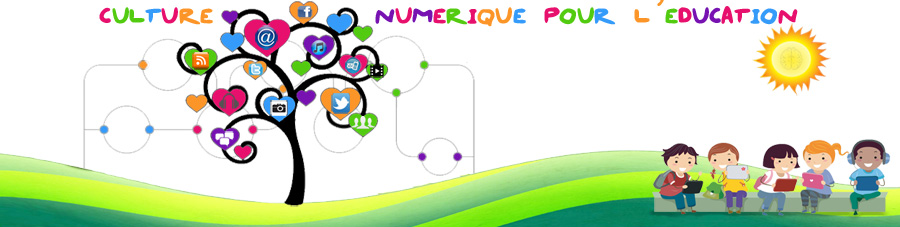Accueil > Logiciels > CD-Roms et clés > UbuntUSB
 UbuntUSB
UbuntUSB
mercredi 29 mars 2006, par

Elle installe et démarre un système Linux Ubuntu avec toute sa richesse et sa puissance en moins de 10 minutes sur n’importe quel disque dur externe USB sans devoir configurer le BIOS (si ce dernier est déjà réglé pour démarrer sur un cédérom de boot, ce qui est généralement le cas).
Il suffit d’insérer le CD ROM livré avec la distribution pour que le micro-ordinateur démarre directement depuis le disque dur externe.
UbuntUSB s’installe sur n’importe quel disque USB 2.0 d’une capacité minimale de 10 Go. Le système crée en plus des partitions Linux, une partition FAT32 qui permet une utilisation universelle du disque.
Quant au matériel présent sur le micro-ordinateur, le système s’y adapte automatiquement en fonction de la disponibilité des pilotes : attention, seule l’architecture ix86 est supportée.
J’ai installé UbuntUSB sur un disque externe USB 2.0 de 2,5’ (30 Go) alimenté uniquement par 2 ports USB.
L’installation se fait sans difficulté. Plusieurs options sont disponibles au démarrage. Généralement l’installation par défaut convient si le PC dispose de l’USB 2.0 et l’option 2 convient si le PC dispose seulement de l’USB 1 [1].
![]() Le réseau :
Le réseau :
La configuration de l’accès en Wifi avec cryptage WPA a été facile et fonctionne parfaitement : L’interface sans fil est détectée par le système. Il faut alors se rendre Dans le menu « système », puis « administration » et « réseau » et indiquer quelle est l’interface par défaut (Ethernet ou sans fil). Pour le sans fil on coche « ce périphérique est configuré » on indique le SSID du point d’accès et la clé Wep, on précise si l’adressage est fourni par DHCP ou statique et le tour est joué !
Le réseau Windows, détecté automatiquement par SMB, est accessible sans souci, on y accède par le menu « Raccourcis », Serveurs Réseau ». Si une machine Windows n’estpas visible il suffit dans le menu fichier de choisir « Connecter au serveur », indiquer son type (partage Windows) et son adresse IP ou son nom de machine (Netbios) et vous aurez accès à ses partages aussi simplement que cela.
Pour plus d’information et en particulier l’accès vers Ubuntu depuis un poste Windows se référer à la documentation francophone d’Ubuntu très bien faite : http://doc.ubuntu-fr.org/applications/samba
![]() Les périphériques :
Les périphériques :
Pas de difficulté non plus pour installer une imprimante compatible Linux.
Le branchement à chaud d’une Clé USB s’opère sans aucun problème et le périphérique monte sur le bureau. Un clic droit et choisir « démonter » pour enlever la clé.
Par défaut et dans un souci de sécurité les partitions (Windows ou Linux) des disques durs du PC hôte ne sont ni visibles ni accessibles. Il faut encore se référer à la documentation française d’Ubuntu :
http://doc.ubuntu-fr.org/installation/partitions_windows .
Les manÅ“uvres sont un peu plus complexes, mais il suffira une fois réussies de conserver ses scripts voire même de les rendre exécutables pour accéder aux partitions de l’hôte. J’accède de la sorte facilement à des partitions NTFS.
![]() Les logiciels :
Les logiciels :
La distribution fournie est déjà riche avec les applications phares sous Linux, et il est extrêmement facile d’en ajouter à sa guise avec l’application Synaptic : Menu système, administration, gestionnaire de paquets Synaptic.
Là encore se référer à la documentation Ubuntu fr :
http://doc.ubuntu-fr.org/applications/synaptic
J’ai ainsi installé Gcompris, Tuxpaint, Apache, MySql, PhpMyadmin et des applications d’accessibilité pour les personnes handicapées (le clavier visuel GOK, la loupe Virtual Magnifying Glass et le logiciel d’écriture prédictive Dasher)
Le multimédia est très bien pris en charge : on enregistre, on joue de la musique...
J’ai installé VideoLan (VLC) présent en paquet « Synaptic » et je lis les DVD et autres VCD à la perfection !
![]() Le simple stockage de fichiers :
Le simple stockage de fichiers :
Peut être effectué sur la partition FAT 32 du disque. Celle-ci est toujours accessible depuis n’importe quel système sans qu’il soit nécessaire de faire amorcer le disque amovible équipé d’UbuntUSB, et comme une clé USB la partition FAT 32 est immédiatement accessible en lecture comme en écriture.
![]() Mises à jour :
Mises à jour :
Les mises à jour nécessaires se proposent puis s’opèrent si vous les acceptez.
Une icône rouge clignote à côté de l’horloge système, pour signaler la présence de mises à jour recommandées.
![]() Polyvalence :
Polyvalence :
J’ai testé UbuntUSB sur une bonne dizaine de machines différentes ; portables et fixes de natures variées. Et je ne suis pas parvenu à l’utiliser sur un seul PC basé sur les tous derniers composants (aucune distribution Linux live ne parvient d’ailleurs à fonctionner sur cette configuration).
![]() Les usages possibles :
Les usages possibles :
- 1- Un enseignant peut emporter avec lui sa configuration complète dans un disque dur externe de 2.5’ alimenté exclusivement sur 2 ports USB. C’est ultra léger et peut contenir des sommes de données considérables.
Quel que soit son lieu de travail il pourra disposer de ses propres applications et de ses fichiers sans se poser de questions sur l’état et la configuration du matériel informatique qui sera à sa disposition.
- 2- Encore mieux, s’il a installé le serveur Apache, il pourra faire travailler ses élèves en réseau sur les applications Web de son choix. Il va transporter son intranet personnel. Par exemple :
-
- Un ENT comme Dokeos (http://www.dokeos.com ) peut être installé sur le serveur et l’enseignant fera alors travailler ses élèves sur cette plateforme. Il leur fournira du support documentaire ou des énoncés. Les élèves pourront répondre dans des QCM (dispositif inclus dans Dokeos) ou en fournissant leurs fichiers.
-
- La plateforme numérique de travail pourrait encore être plus simplement sous la forme d’un gestionnaire de contenu très convivial comme Wordpress (http://xavier.borderie.net/wp-fr/ ), dans lequel les élèves rédigeraient leurs travaux, soit directement soit en joignant des fichiers.
Une fois chez lui le professeur en rebranchant son disque UbuntUSB pourra reprendre le travail des élèves directement à travers l’ENT, leur faire des observations à travers les espaces dédiés aux commentaires. Leur proposer de nouvelles situations ou de nouveaux documents de travail.
Les élèves peuvent également interagir entre eux, pour des travaux de groupe ou des commentaires. Ajouter eux-mêmes des documents à l’usage de la classe...
Tout ceci pourrait se faire également sur un serveur distant, mais dans le cas présent les contraintes de sécurité et de protection de la vie privée sont bien moindres. La vitesse est aussi supérieure (théoriquement) à celle d’une application distante.
Dans un environnement matériel et logiciel hétérogène, les élèves disposent tous avec Wordpress d’un même éditeur de texte intégré de bonne qualité.
Pour ce qui me concerne, j’embarque un serveur Web Apache avec diverses plateformes (Wiki, Blog..) et un serveur FTP (proftpd) pour pouvoir mettre facilement des fichiers à disposition de mon public.
- 3- Un élève handicapé peut de la même manière avoir « dans sa poche » sa configuration itinérante avec ses outils et disposer de ses réglages personnalisés.
J’ai ainsi installé Virtual Magnifier, le clavier visuel et Dasher, un logiciel de prédiction de mots à la pointe de la technologie.
Tout cet équipement fonctionne parfaitement.
Il ne manque plus que la synthèse vocale en français, pour laquelle j’achoppe encore.
![]() Mise à niveau [2] :
Mise à niveau [2] :
En suivant la procédure de migration d’Ubuntu Hoary à la version actuelle(Breezy), indiquée de manière simple et détaillée sur le site francophone d’Ubuntu, j’ai mis le tout à jour et je gagne des fonctionnalités supplémentaires ; un gestionnaire de fichiers, Nautilus plus agréable à utiliser, OpenOffice version 2 en français avec le dictionnaire, le très puissant Evolution, client de messagerie, agenda, gestion des tâches, que l’on compare à Outloock de Microsoft. Skype fonctionne et permet de téléphoner gratuitement...
Comme toujours avec l’informatique rien n’est garanti, mais la documentation et les forums francophones d’Ubuntu viendront alors à votre secours !
Et mon disque UbuntUSB conserve ses facultés « tout terrain », puisque j’ai pu le faire fonctionner sur d’autres PC que j’avais sous la main ! EXTRAORDINAIRE !
![]() Comment se procurer UbuntUSB :
Comment se procurer UbuntUSB :
UbuntUSB est une solution peu onéreuse qui peut être téléchargée ou acquise sur un CD. Des tarifs éducation sont proposés.
Liens :
![]() article et forum sur Toolinux : http://www.toolinux.com/news/logiciels/ubuntusb_le_premier_ubuntu_linux_bootable_hot_plug_play_ar7174.html
article et forum sur Toolinux : http://www.toolinux.com/news/logiciels/ubuntusb_le_premier_ubuntu_linux_bootable_hot_plug_play_ar7174.html
![]() l’éditeur : http://www.pertec.com
l’éditeur : http://www.pertec.com
![]() la vente en ligne : http://www.zinside.com/index.php?main_page=product_infocPath=24_26products_id=79
la vente en ligne : http://www.zinside.com/index.php?main_page=product_infocPath=24_26products_id=79
Contact :
Pour les tarifs Éducation : Jean-Christophe Istin
N° INDIGO 0825 80 15 40
[1] À éviter pour une utilisation en mode serveur.
[2] Pertec travaille à une nouvelle version d’UbuntUSB basée sur « Dapper Drake » la future version d’Ubuntu, prévue pour le mois de juin. La version bêta est déjà fonctionnelle ; et riche de promesses !